tienthanhbk
Well-Known Member
Hướng dẫn cài đặt UDPXY xem IPTV trên các dòng Buffalo Wireless Router có USB chạy DD-WRT
Rảnh rảnh làm 1 bài hướng dẫn cho các bác đang sở hữu các dòng Buffalo Wireless Router có cổng USB và đang chạy FW DD-WRT.
Mục đích bài hướng dẫn này là biến USB thành nơi chưa nội dung mà các bác muốn cài đặt lên Wireless Router (ví dụ cài đặt udpxy để xem IPTV), cái này khắc phục nhước điểm của DD-WRT là không cho cài đặt lên bộ nhớ Router.
Phương pháp này sẽ giúp việc cài đặt Udpxy để xem IPTV 100% thành công.
A. Chuẩn bị :
- 1 Buffalo Wireless Router đã cài firmware DD-WRT
- 1 USB (Dung lượng bất kỳ), đã format sang định dạng EXT3 (dùng Minitool Partition)
- Phần mềm Putty
- Phần mềm WinSCP
B. Thực hiện :
1. Kết nối cáp mạng Internet vào cổng WAN của Wireless Router.
Kết nối làm sao mà đứng từ Router có thể ping ra ngoài Internet.
2. Kết nối PC vào Router, mở trình duyệt để vào trang cấu hình Router.
- Vào mục Services/Service/Secure Shell . Rồi làm như hình dưới . Nhấn "Apply Settings"
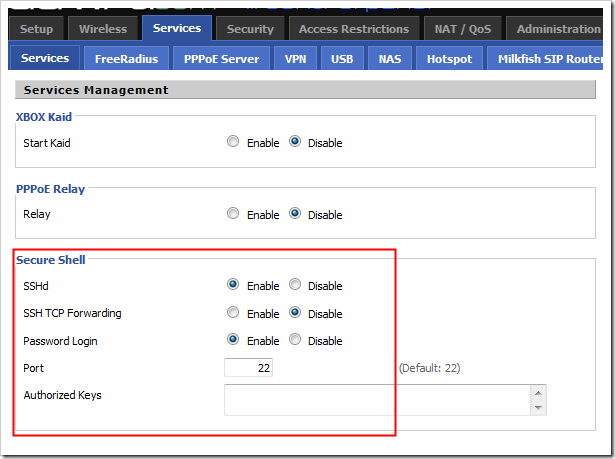
- Vào mục SERVICES/USB , rồi làm như hình dưới (mỗi loại Router sẽ có các mục khác nhau, nói chung có bao nhiêu cái thì check chọn hết cũng được) . Nhấn "Apply Settings"
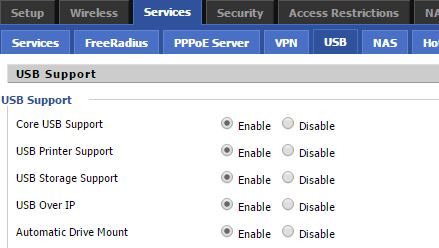
- Vào mục Administration/Management, disable "JFFS2 Support". Nhấn "Apply Settings"
- Cắm USB vào Router
- Mở phần mềm Putty, nhập địa chỉ Router để tiến hành SSH vào Router.
Username:root
Password : mật khẩu giống login qua giao diện web
Nhập lệnh :
Lúc này sẽ hiện ra list partition trên USB, ví dụ như trường hợp của mình nó hiện ra "sda_part1" , phải nhớ chính xác tên partition này để thay thế tương ứng vào script cài đặt phía dưới cho đúng.
3. Vẫn trong giao diện đang SSH, thực hiện từng lệnh một theo script sau (copy từng lệnh 1 rồi past vào)
Lưu ý : thay "sda_part1" trong tất cả các câu lệnh dưới đây bằng tên partition trên Router của bạn nhé.
Sau khi chạy lênh "opkg update", phải xuất hiện quá trình như sau thì mới thành công :
4. Chép script sau đây vào Administration->Commands , sau đó nhấn "Save Startup" (cũng nhớ phải thay "sda_part1")
5. Trên cửa sổ Putty, nhập lệnh "reboot" để khởi động lại Router.
Vậy là xong, từ giờ có thể cài đặt thoải mái, tất cả dữ liệu cài đặt sẽ được nằm trên USB, ta có thể sao lưu lại tất cả nội dung trên USB để sử dụng lại sau này mà không phải thực hiện lại các bước như trên nữa.
Có thể mang USB này cắm sang Router khác, muốn vậy cần 2 thứ quan trọng :
- Nội dung trên USB vừa thực hiện
- Script khởi động (Administration->Commands ở trên)
Chúc thành công. Bài hướng dẫn caid UDPXY sẽ có ở post 2.
Rảnh rảnh làm 1 bài hướng dẫn cho các bác đang sở hữu các dòng Buffalo Wireless Router có cổng USB và đang chạy FW DD-WRT.
Mục đích bài hướng dẫn này là biến USB thành nơi chưa nội dung mà các bác muốn cài đặt lên Wireless Router (ví dụ cài đặt udpxy để xem IPTV), cái này khắc phục nhước điểm của DD-WRT là không cho cài đặt lên bộ nhớ Router.
Phương pháp này sẽ giúp việc cài đặt Udpxy để xem IPTV 100% thành công.
A. Chuẩn bị :
- 1 Buffalo Wireless Router đã cài firmware DD-WRT
- 1 USB (Dung lượng bất kỳ), đã format sang định dạng EXT3 (dùng Minitool Partition)
- Phần mềm Putty
- Phần mềm WinSCP
B. Thực hiện :
1. Kết nối cáp mạng Internet vào cổng WAN của Wireless Router.
Kết nối làm sao mà đứng từ Router có thể ping ra ngoài Internet.
2. Kết nối PC vào Router, mở trình duyệt để vào trang cấu hình Router.
- Vào mục Services/Service/Secure Shell . Rồi làm như hình dưới . Nhấn "Apply Settings"
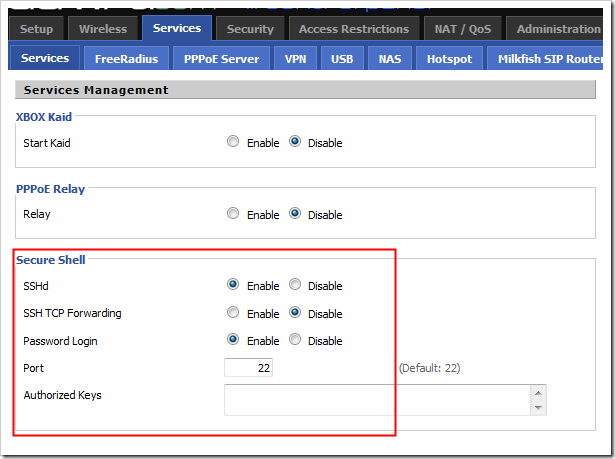
- Vào mục SERVICES/USB , rồi làm như hình dưới (mỗi loại Router sẽ có các mục khác nhau, nói chung có bao nhiêu cái thì check chọn hết cũng được) . Nhấn "Apply Settings"
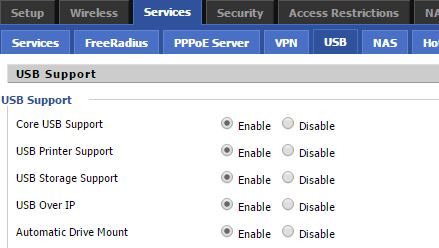
- Vào mục Administration/Management, disable "JFFS2 Support". Nhấn "Apply Settings"
- Cắm USB vào Router
- Mở phần mềm Putty, nhập địa chỉ Router để tiến hành SSH vào Router.
Username:root
Password : mật khẩu giống login qua giao diện web
Nhập lệnh :
Mã:
ls /mntLúc này sẽ hiện ra list partition trên USB, ví dụ như trường hợp của mình nó hiện ra "sda_part1" , phải nhớ chính xác tên partition này để thay thế tương ứng vào script cài đặt phía dưới cho đúng.
3. Vẫn trong giao diện đang SSH, thực hiện từng lệnh một theo script sau (copy từng lệnh 1 rồi past vào)
Lưu ý : thay "sda_part1" trong tất cả các câu lệnh dưới đây bằng tên partition trên Router của bạn nhé.
Mã:
cd /mnt
cd /mnt/sda_part1
mkdir etc opt root
touch optware.enable
chmod 755 etc opt root
mkdir opt/lib
chmod 755 opt/lib
cp -a /etc* /mnt/sda_part1/etc/
mount -o bind /mnt/sda_part1/etc /etc
mount -o bind /mnt/sda_part1/opt /jffs
cd /tmp
wget http://downloads.openwrt.org/snapshots/trunk/ar71xx/nand/packages/base/libc_0.9.33.2-1_ar71xx.ipk
[COLOR="#0000FF"]wget http://downloads.openwrt.org/snapshots/trunk/ar71xx/nand/packages/base/opkg_9c97d5ecd795709c8584e972bfdf3aee3a5b846d-7_ar71xx.ipk
ipkg install libc_0.9.33.2-1_ar71xx.ipk opkg_9c97d5ecd795709c8584e972bfdf3aee3a5b846d-7_ar71xx.ipk [/COLOR]
cat > /etc/opkg.conf << EOF
src/gz snapshots http://downloads.openwrt.org/snapshots/trunk/ar71xx/packages
dest root /opt
dest ram /opt/tmp
lists_dir ext /opt/tmp/var/opkg-lists
EOF
umount /jffs
mount -o bind /mnt/sda_part1/root /tmp/root
mount -o bind /mnt/sda_part1/opt /opt
export LD_LIBRARY_PATH='/opt/lib:/opt/usr/lib:/lib:/usr/lib'
opkg updateSau khi chạy lênh "opkg update", phải xuất hiện quá trình như sau thì mới thành công :
Downloading http://downloads.openwrt.org/snapshots/trunk/ar71xx/packages/Packages.gz.
Inflating http://downloads.openwrt.org/snapshots/trunk/ar71xx/packages/Packages.gz.
Updated list of available packages in /opt/tmp/var/opkg-lists/snapshots.
4. Chép script sau đây vào Administration->Commands , sau đó nhấn "Save Startup" (cũng nhớ phải thay "sda_part1")
Mã:
#!/bin/sh
sleep 15
if [ -f /mnt/sda_part1/optware.enable ]; then
mount -o bind /mnt/sda_part1/etc /etc
mount -o bind /mnt/sda_part1/root /tmp/root
mount -o bind /mnt/sda_part1/opt /opt
else
exit
fi
if [ -d /opt/usr ]; then
export LD_LIBRARY_PATH='/opt/lib:/opt/usr/lib:/lib:/usr/lib'
export PATH='/opt/bin:/opt/usr/bin:/opt/sbin:/opt/usr/sbin:/bin:/sbin:/usr/sbin:/usr/bin'
else
exit
fi5. Trên cửa sổ Putty, nhập lệnh "reboot" để khởi động lại Router.
Vậy là xong, từ giờ có thể cài đặt thoải mái, tất cả dữ liệu cài đặt sẽ được nằm trên USB, ta có thể sao lưu lại tất cả nội dung trên USB để sử dụng lại sau này mà không phải thực hiện lại các bước như trên nữa.
Có thể mang USB này cắm sang Router khác, muốn vậy cần 2 thứ quan trọng :
- Nội dung trên USB vừa thực hiện
- Script khởi động (Administration->Commands ở trên)
Một lưu ý cho cái đoạn script màu xanh ở trên:
Nếu chạy lện WGET .... ở trên mà nó bào "Not Found ..." thì các bạn vào link :
Sau đó tìm file nào có tên dạng opkg_.....ipk , copy đường dẫn rồi thay thế vào lệnh trên. Cũng thay tên file tương ứng cho câu lệnh tiếp sau đó.
Sở dĩ như vậy vì có thể theo thời gian file .ipk đó được cập nhật và đã đổi tên khác hoặc đường dẫn thay đổi.
Chúc thành công. Bài hướng dẫn caid UDPXY sẽ có ở post 2.
Chỉnh sửa lần cuối:


